1、将此标志倒入CorelDRAW中,如图所示,观察标示,了解我们将要画出的图层顺序,从外向里看

2、可以看出,它的最外面是蓝色,我们就可以得知最底层的图层为蓝色,如图所示,画出深蓝色
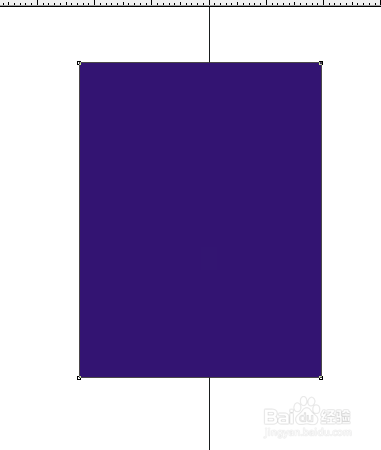
3、在看标示,深蓝色结束后,它的背景为白色,则说明深蓝色的图层上面有一层白色的图层,如图所示,这样蓝色的边框就出来了
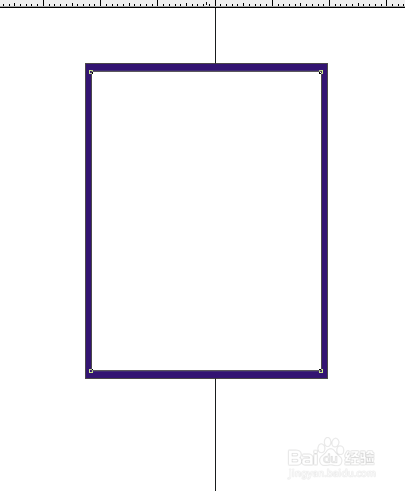
4、再看标示,有一个深蓝色的Q状图形,则知白色图层上面又有一蓝色图层,而这一图层上所画的就为深蓝色的Q,如图所示
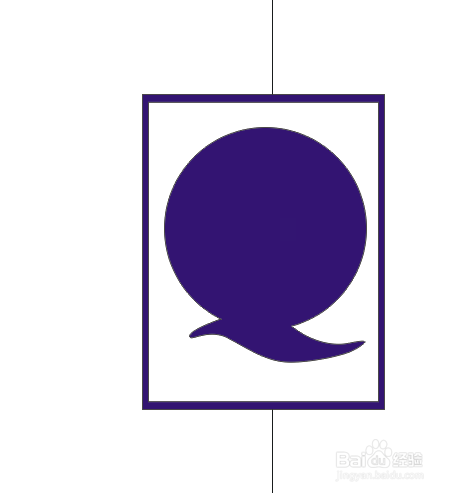
5、画完这三个图层上的内容后,我们再看标志,它还有一白色的S状图案,可得知,这白色的S就为第四图层上的所画物,画出S即可,如图所示
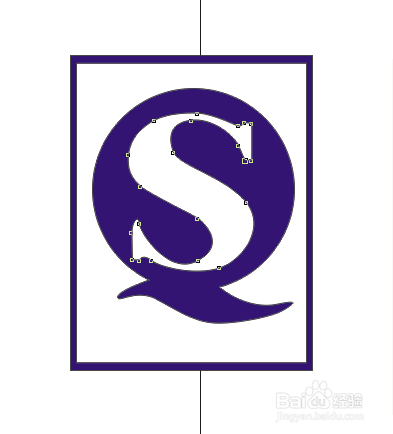
6、再观察s低下还写着质量安全的字样,这时可以点击字体,写出同样的字样如图所示

7、这里要注意得是,字体的图层可以是第三或者第四,但一定要在第二图层之前,也就是这里的白色图层之前